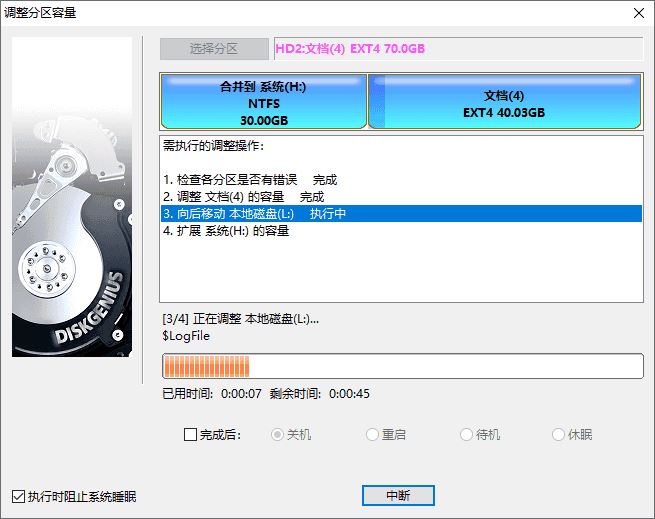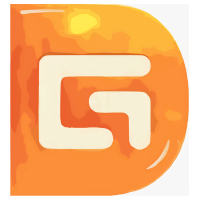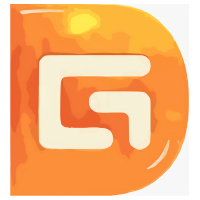DiskGenius是一款强大的硬盘分区与数据管理工具,它为用户提供了全面而强大的功能,用于管理硬盘分区、恢复数据以及进行各种磁盘操作。你可以使用它来对新硬盘的分区规划,也可以用来解决因误操作导致的数据丢失问题,DiskGenius都展现出了出色的性能和可靠性,硬盘分区就是这么专业!
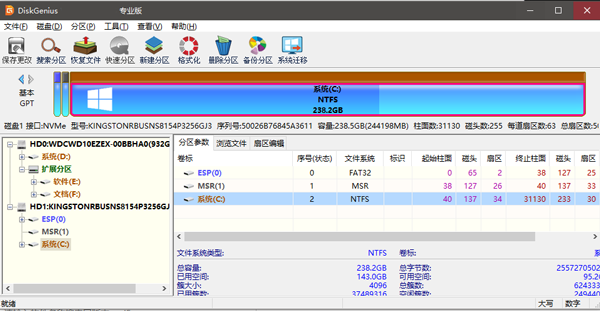
2.分区备份与还原:保障分区数据的安全。
3.数据恢复:找回误删除、格式化或分区丢失的数据。
4.硬盘克隆:将整个硬盘或分区的数据完整复制。
5.分区类型转换:如将主分区转换为逻辑分区等。
6.坏道检测与修复:检查硬盘的坏道并尝试修复。
7.文件系统转换:在不同的文件系统之间进行转换。
8.虚拟硬盘操作:支持对虚拟硬盘进行管理。
9.分区隐藏与显示:保护分区数据的隐私。
10.分区表重建:修复损坏的分区表。
2.动态磁盘转换为基本磁盘:解决动态磁盘带来的管理难题。
3.分区4K对齐:提升硬盘性能和数据存储效率。
4.支持GPT分区格式:适应大容量硬盘和新型电脑架构。
5.虚拟重组RAID:在没有硬件RAID环境下恢复数据。
2、我们直接找到软件的启动程序DiskGenius.exe(32位版本也是如此)然后双击打开
3、进入软件即可如下图所示,接下来以64位专业版为大家讲解如何使用diskgenius恢复数据
4、不同于一些给小白用户使用的傻瓜式的数据恢复软件,如果您是第一次使用DiskGenius,您可能不能马上找到执行恢复数据操作的入口,但其实很简单。如果您能确定您要恢复的数据存在于哪个分区上,那么直接在界面上方的硬盘分区图中,选中分区,点击鼠标右键,然后在弹出的快捷菜单中,选择菜单项“已删除或格式化后的文件恢复”,如下图所示:
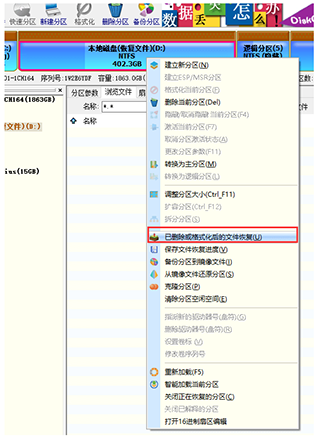
5、选择要恢复数据的存储设备,然后点击右键,同样在弹出的快捷菜单中,选择菜单项“已删除或格式化后的文件恢复”,如下图所示:
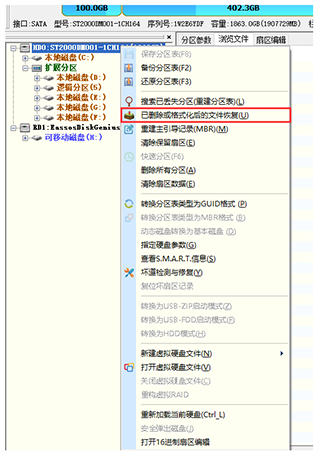
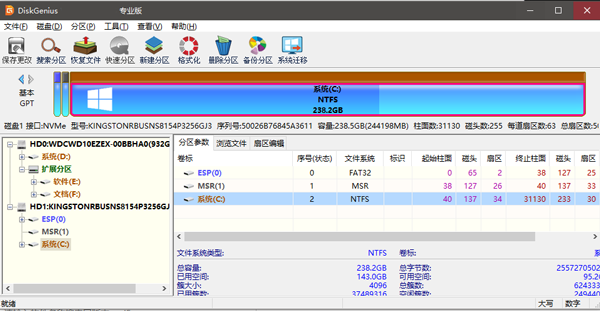
硬盘分区工具DiskGenius功能
1.硬盘分区管理:创建、删除、调整分区大小、格式化等操作。2.分区备份与还原:保障分区数据的安全。
3.数据恢复:找回误删除、格式化或分区丢失的数据。
4.硬盘克隆:将整个硬盘或分区的数据完整复制。
5.分区类型转换:如将主分区转换为逻辑分区等。
6.坏道检测与修复:检查硬盘的坏道并尝试修复。
7.文件系统转换:在不同的文件系统之间进行转换。
8.虚拟硬盘操作:支持对虚拟硬盘进行管理。
9.分区隐藏与显示:保护分区数据的隐私。
10.分区表重建:修复损坏的分区表。
硬盘分区工具DiskGenius特色
1.无损分区调整:在不丢失数据的情况下调整分区大小和位置。2.动态磁盘转换为基本磁盘:解决动态磁盘带来的管理难题。
3.分区4K对齐:提升硬盘性能和数据存储效率。
4.支持GPT分区格式:适应大容量硬盘和新型电脑架构。
5.虚拟重组RAID:在没有硬件RAID环境下恢复数据。
硬盘分区工具DiskGenius使用步骤
1、在本站下载diskgenius软件压缩包后,解压打开,可以看到小编为大家提供了32/64位两种适配版本,请用户们选择自己计算机所合适的版本,小编这里以64位软件做演示2、我们直接找到软件的启动程序DiskGenius.exe(32位版本也是如此)然后双击打开
3、进入软件即可如下图所示,接下来以64位专业版为大家讲解如何使用diskgenius恢复数据
4、不同于一些给小白用户使用的傻瓜式的数据恢复软件,如果您是第一次使用DiskGenius,您可能不能马上找到执行恢复数据操作的入口,但其实很简单。如果您能确定您要恢复的数据存在于哪个分区上,那么直接在界面上方的硬盘分区图中,选中分区,点击鼠标右键,然后在弹出的快捷菜单中,选择菜单项“已删除或格式化后的文件恢复”,如下图所示:
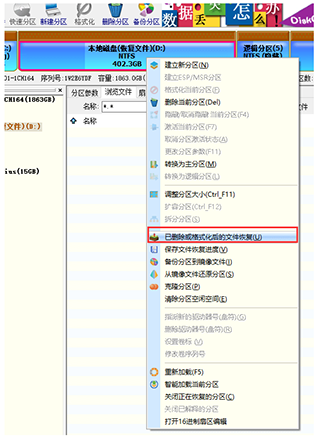
5、选择要恢复数据的存储设备,然后点击右键,同样在弹出的快捷菜单中,选择菜单项“已删除或格式化后的文件恢复”,如下图所示:
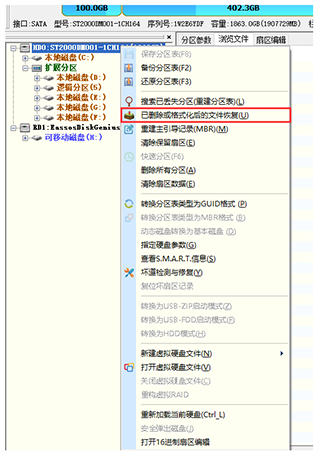
diskgenius扩展c盘空间
1、右击需要扩容的分区,然后选择“扩容分区”菜单项。
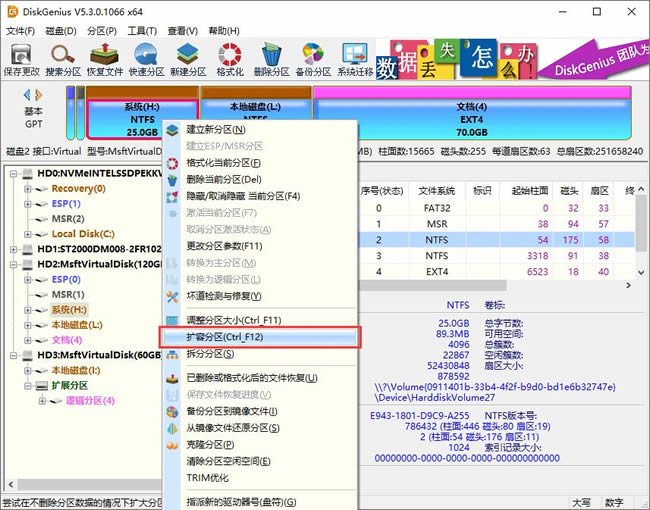
2、选择一个空闲空间比较多的分区,以便从这个分区转移空闲空间到需要扩容的分区中。选择分区,然后点击“确定”按钮。
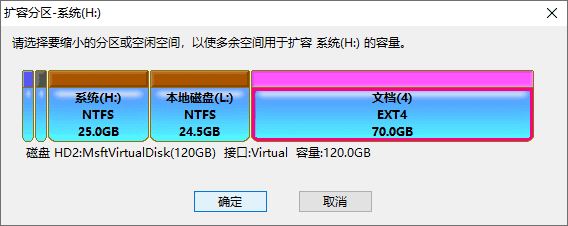
3、在弹出的调整分区窗口上设置想要扩容的量,这可以通过拖动分区设置也可以直接输入想要移动的空间大小。然后点击“开始”按钮。
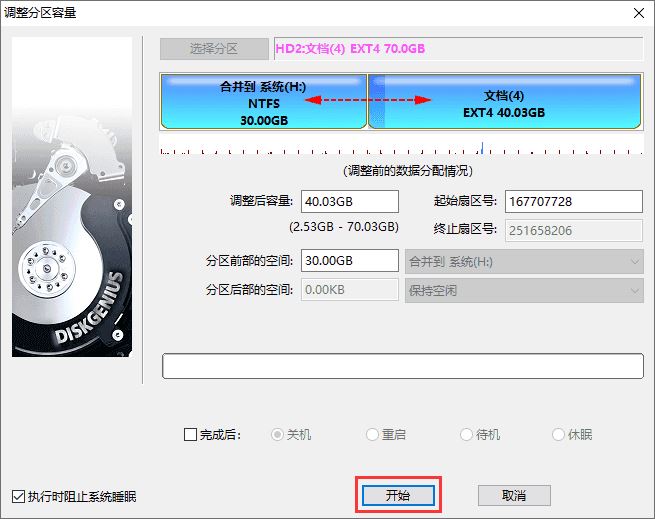
4、软件会提示将要做的操作及注意事项,确认没有问题后,点击“是”按钮。
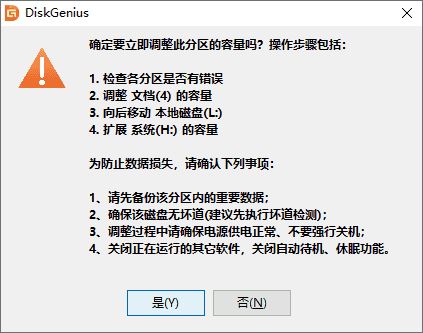
5、软件正在调整分区大小,调整完成后,点击“完成”按钮。